
Virtual Private Network (VPN) í Windows Windows er hægt að nota til persónulegra skráa eða vinna. Helstu kostur þess er að veita örugga nettengingu samanborið við aðrar aðferðir við tengingu við netið. Þetta er frábær leið til að vernda gögnin þín í óhefðbundinni upplýsingamiðlun. Að auki gerir notkun VPN þér kleift að leysa vandamálið af lokaðri auðlindum, sem er einnig alveg viðeigandi.
Setja upp VPN-tengingu í Windows 10
Augljóslega, nota einka sýndarnet er gagnlegt, sérstaklega þar sem að setja upp þessa tegund af tengingu í Windows 10 er alveg einfalt. Íhuga ferlið við að búa til VPN-tengingu á mismunandi vegu í smáatriðum.Aðferð 1: Hideme.ru
Þú getur notað alla kosti VPN eftir að setja upp sérstakar forrit, þar á meðal Hideme.ru. Þetta er öflugt tól, því miður, greiddur, en hver notandi áður en kaupin geta metið alla kosti Hideme.ru með því að nota einn dagsrannsókn.
- Hlaða niður forritinu frá opinberu vefsíðunni (til að fá aðgangskóða umsóknarnúmer, verður þú að tilgreina tölvupóst þegar þú hleður niður).
- Tilgreindu tungumálið þægilegra til að stilla forritið.
- Næst verður þú að slá inn aðgangskóðann, sem ætti að koma í póstinn sem tilgreindur er þegar þú hleður niður HIDEME.RU og smelltu á "Innskráning" hnappinn.
- Næsta skref er val á þjóninum þar sem VPN verður skipulagt (allir).
- Eftir það skaltu smella á Connect hnappinn.
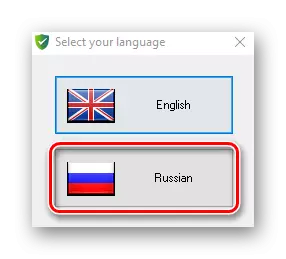
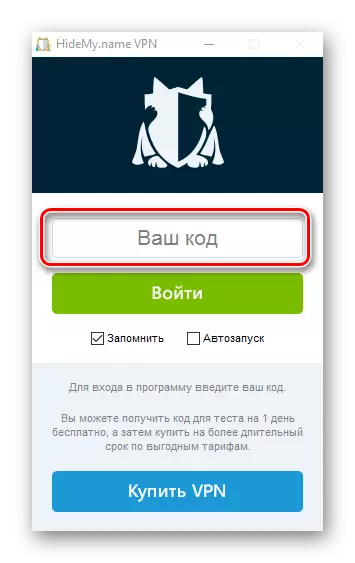
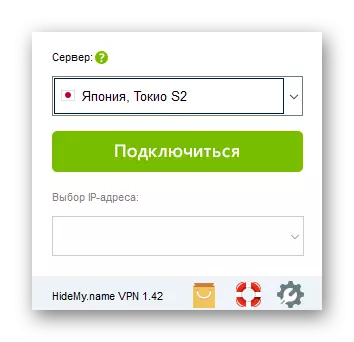
Ef allt er gert rétt geturðu séð áletrunina "tengt", miðlara sem þú valdir og IP-tölu þar sem umferðin mun fara.
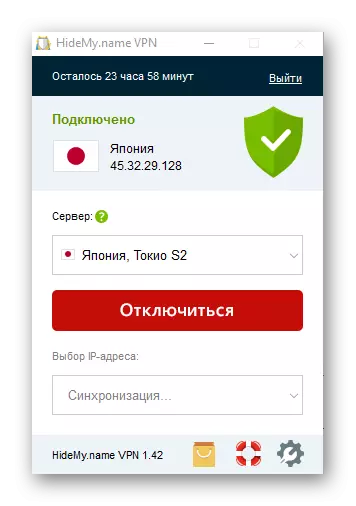
Aðferð 2: Windscribe
Windscribe er ókeypis valkostur við Hideme.ru. Þrátt fyrir skort á gjaldi til notkunar býður þessi VPN þjónusta notendum verðugt áreiðanleika og hraða. Eina mínus er takmörk á gagnaflutningi (aðeins 10 GB af umferð á mánuði þegar tilgreint er póstur og 2 GB án þess að skrá þessar upplýsingar). Til að búa til VPN-tengingu á þennan hátt verður þú að gera eftirfarandi meðferð:
Hladdu upp vindur frá opinberu vefsíðunni
- Settu forritið upp.
- Smelltu á "NO" hnappinn til að búa til umsóknareikning.
- Veldu "notkun fyrir frjáls" gjaldskrá áætlun.
- Fylltu út reitina sem þú þarft að skrá þig og smelltu á hnappinn "Búa til ókeypis reikning".
- Fylgdu innskráningunni í Windscribe frá áður búið til reikningnum.
- Smelltu á "Virkja" táknið og, ef þess er óskað skaltu velja Preferences Server fyrir VPN-tenginguna.
- Bíddu þar til kerfið tilkynnir árangursríka tengingaraðgerðina.
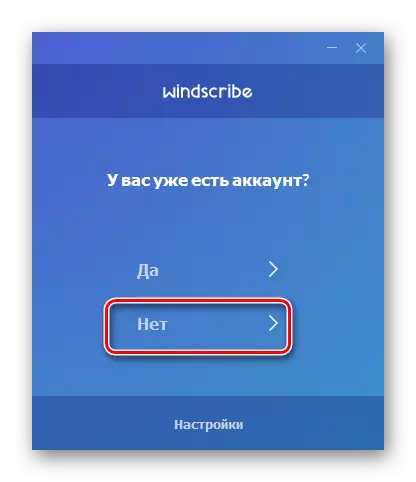
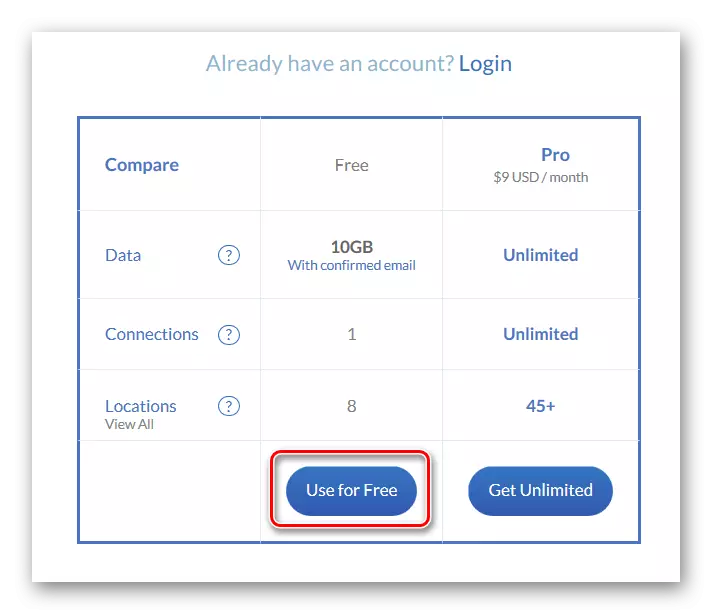
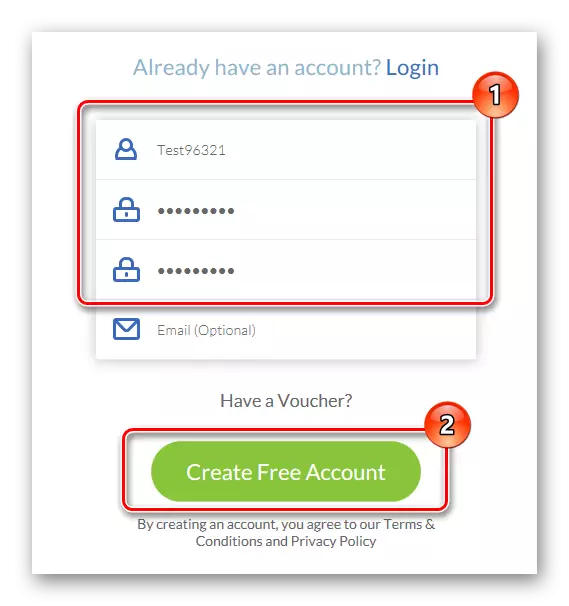
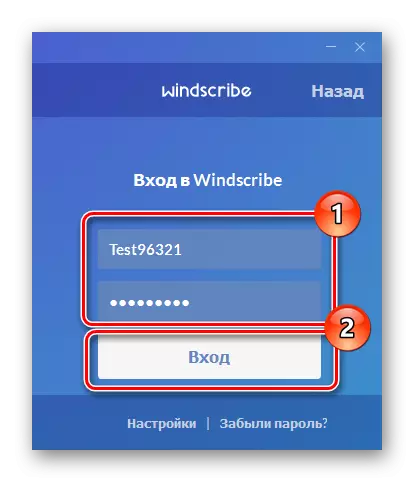
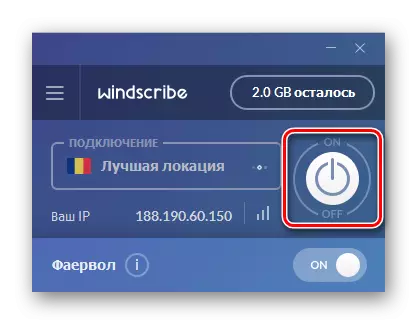
Aðferð 3: Standard System Tools
Nú skulum líta á hvernig þú getur búið til VPN-tengingu án þess að setja upp viðbótar hugbúnað. Fyrst af öllu verður þú að stilla VPN (til einkanota) snið eða vinnuskilríki (til að stilla sýndarnetið fyrir fyrirtækið). Það lítur svona út:
- Ýttu á "Win + i" takkann til að hefja "breytur" gluggann og smelltu síðan á "netið og internetið" atriði.
- Næst skaltu velja "VPN".
- Smelltu á "Bæta við VPN-tengingu".
- Tilgreindu breytur til að tengjast:
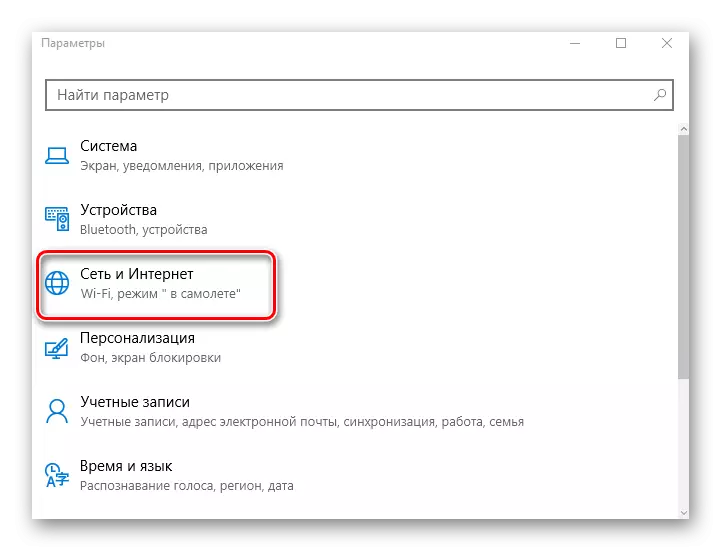

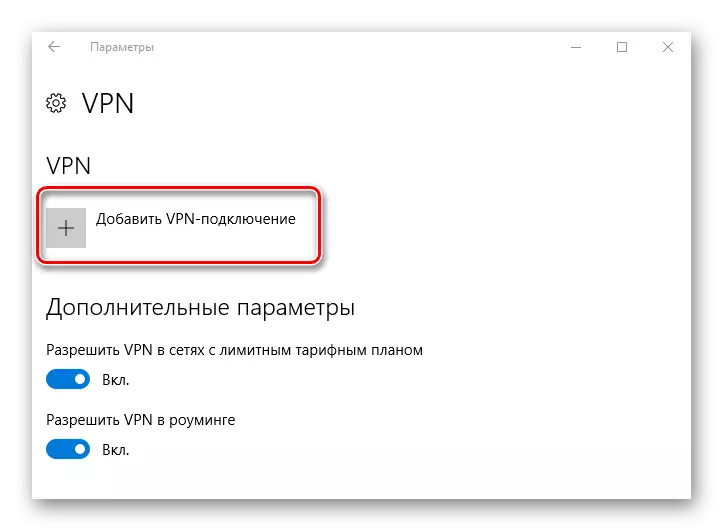
- "Nafn" - Búðu til heiti fyrir tenginguna sem birtist í kerfinu.
- The "nafn eða heimilisfang miðlara" - miðlara heimilisfang verður að nota hér, sem mun veita þér VPN þjónustu. Þú getur fundið slíkar heimilisföng á netinu eða læra af símafyrirtækinu.
- "VPN tegund" - Þú verður að tilgreina þessa tegund af samskiptareglum sem verður tilgreint á síðunni sem valinn er VPN-miðlara.
- "Gögn gerð fyrir inntak" - Hér getur þú notað bæði innskráningar og lykilorð og aðrar breytur, svo sem einnota lykilorð.
Það er líka þess virði að íhuga upplýsingarnar sem þú getur fundið á VPN-miðlara síðunni. Til dæmis, ef innskráning og lykilorð eru tilgreind á síðunni skaltu nota þessa tegund. Dæmi um þær stillingar sem tilgreindar eru á vefsíðunni sem veitir VPN-miðlara birtist hér að neðan:
- "Notandanafn", "Lykilorð" - valfrjálsar breytur sem hægt er að nota eða ekki, allt eftir stillingum VPN-miðlara (tekin á staðnum).
Það eru greiddar og ókeypis netþjónar, svo áður en þú mælir með þessari breytu skaltu lesa vandlega reglurnar um veitingu þjónustu.
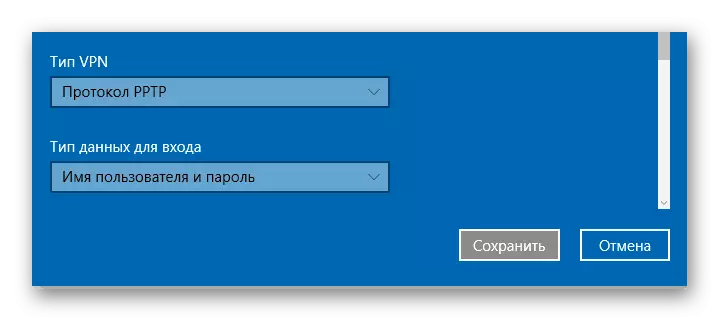
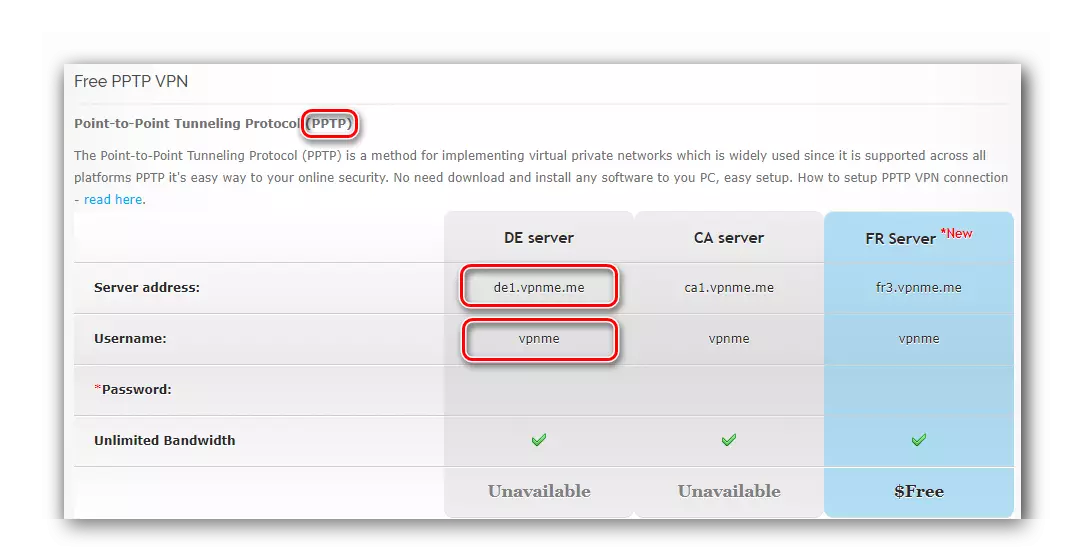
Eftir stillingar verður þú að hefja tengingaraðferðina við búin VPN. Til að gera þetta er nóg að framkvæma nokkrar aðgerðir:
- Ýttu á neðst í hægra horninu í táknið "Connection Over Network" og úr listanum skaltu velja áður búið til tengingu.
- Í glugganum "Parameters", sem opnar eftir slíkar aðgerðir, veldu endurvalið tengingu og smelltu á Connect hnappinn.
- Ef allt er satt birtist áletrunin "tengdur" í stöðu. Ef tengingin mistókst skaltu nota annað heimilisfang og stillingar fyrir VPN-miðlara.
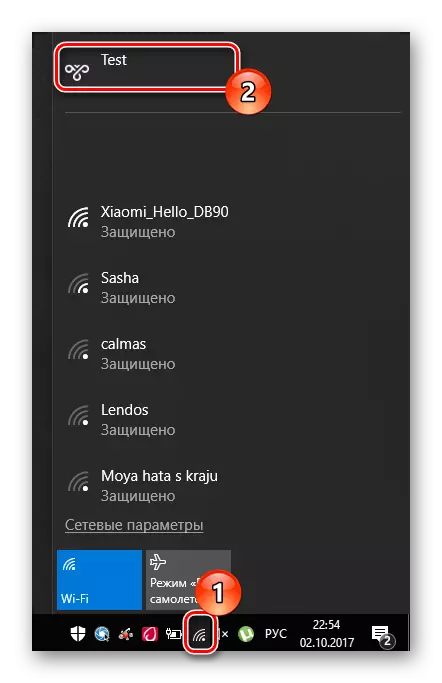


Þú getur líka notað margs konar vafra eftirnafn sem að hluta til að framkvæma hlutverk VPN.
Lesa meira: Top vpn eftirnafn fyrir vafra Google Chrome
Þrátt fyrir notkunaraðferð er VPN öflugasta varnarmaður gagna og frábæran aðgang að læstum stöðum. Svo ekki vera latur og dreifa með þessu tól!
